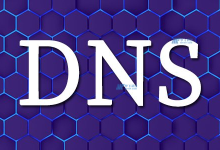当我们在使用电脑或手机上网时,可能会遇到“dns服务器未响应”的提示,这种情况可能是由于网络故障、DNS服务器故障或者设置错误等原因导致的,当遇到DNS服务器未响应的问题时,我们应该如何进行处理呢?本文将为您详细介绍DNS服务器未响应的处理方法。,在介绍DNS服务器未响应的处理方法之前,我们先来了解一下DNS服务器的作用,DNS(Domain Name System,域名系统)是互联网的一项核心服务,它作为可以将域名和IP地址相互映射的一个分布式数据库,能够使人更方便地访问互联网,简单来说,当我们在浏览器中输入一个网址时,DNS服务器会帮助我们将其转换为对应的IP地址,从而让我们能够访问到目标网站。, ,1、我们需要检查自己的网络连接是否正常,可以尝试断开网络连接,然后重新连接,看是否能够解决问题。,2、如果网络连接正常,但仍然出现DNS服务器未响应的问题,那么我们可以尝试重启路由器,路由器长时间运行可能会出现一些小问题,重启路由器可以解决这些问题。,1、当确认网络连接正常后,我们可以尝试更换DNS服务器,DNS服务器故障也会导致无法访问网站,我们可以使用公共DNS服务器,如谷歌的8.8.8.8和8.8.4.4,或者腾讯的119.29.29.29和182.254.116.116。,2、更换DNS服务器的方法因操作系统而异,以下是Windows和Mac系统更换DNS服务器的方法:,Windows系统:打开“控制面板”->“网络和Internet”->“网络和共享中心”->“更改适配器设置”,找到当前使用的网络连接,右键点击选择“属性”,在弹出的窗口中双击“Internet协议版本4(TCP/IPv4)”,在弹出的窗口中选择“使用下面的DNS服务器地址”,然后输入新的DNS服务器地址,点击“确定”即可。,Mac系统:打开“系统偏好设置”->“网络”,选择当前使用的网络连接,点击“高级”,在弹出的窗口中选择“DNS”,点击右下角的“+”按钮添加新的DNS服务器地址,然后点击“好”保存设置。, ,1、如果更换DNS服务器后仍然无法解决问题,我们可以尝试清除dns缓存,DNS缓存中的错误数据可能会导致无法访问网站,以下是Windows和Mac系统清除DNS缓存的方法:,Windows系统:打开命令提示符(按Win+R键,输入cmd,回车),输入以下命令,然后按回车执行:ipconfig /flushdns,Mac系统:打开终端(可以在“应用程序”->“实用工具”中找到),输入以下命令,然后按回车执行:sudo killall -HUP mDNSResponder,1、如果以上方法都无法解决问题,我们可以尝试重置网络设置,在Windows系统中,可以通过“netsh winsock reset”命令来重置网络设置;在Mac系统中,可以通过“网络诊断”功能来重置网络设置。,2、如果问题仍然存在,建议联系网络服务提供商寻求技术支持。,1、Q:为什么需要使用DNS服务器?, ,A:DNS服务器可以帮助我们将域名转换为IP地址,从而让我们能够访问到目标网站,如果没有DNS服务器,我们需要记住每个网站的IP地址才能访问它们,这是非常不方便的。,2、Q:如何判断DNS服务器是否工作正常?,A:我们可以尝试访问一些常用的网站,如www.baidu.com、www.google.com等,如果这些网站可以正常访问,说明DNS服务器工作正常;如果这些网站无法访问,可能是DNS服务器出现了问题。,3、Q:更换DNS服务器会影响网速吗?,A:更换DNS服务器对网速的影响非常小,实际上,许多公共DNS服务器都会提供优化后的解析服务,有时候更换DNS服务器甚至可以提高网速。,
dns服务器未响应怎么处理
版权声明:本文采用知识共享 署名4.0国际许可协议 [BY-NC-SA] 进行授权
文章名称:《dns服务器未响应怎么处理》
文章链接:https://zhuji.vsping.com/375430.html
本站资源仅供个人学习交流,请于下载后24小时内删除,不允许用于商业用途,否则法律问题自行承担。
文章名称:《dns服务器未响应怎么处理》
文章链接:https://zhuji.vsping.com/375430.html
本站资源仅供个人学习交流,请于下载后24小时内删除,不允许用于商业用途,否则法律问题自行承担。

 国外主机测评 - 国外VPS,国外服务器,国外云服务器,测评及优惠码
国外主机测评 - 国外VPS,国外服务器,国外云服务器,测评及优惠码